Soo Celinta Dhacdooyinka Jadwalka Google ee Maqan ee Android
Google Calendar waa adeeg aad faa'iido u leh Google . Interface-keeda fudud iyo qaabab badan oo faa'iido leh ayaa ka dhigaya mid ka mid ah barnaamijyada jadwalka taariikhda ee aadka loo isticmaalo. Calendar Google(Google Calendar) wuxuu diyaar u yahay Android iyo Windows labadaba . Tani waxay kuu ogolaaneysaa inaad ku dhejiso laptop-kaaga ama kombiyuutarkaaga moobilka oo aad maamusho dhacdooyinka jadwalkaaga wakhti kasta iyo meel kasta. Si fudud ayaa loo heli karaa oo samaynta gelis cusub ama tafatirka waa gabal keeg ah.
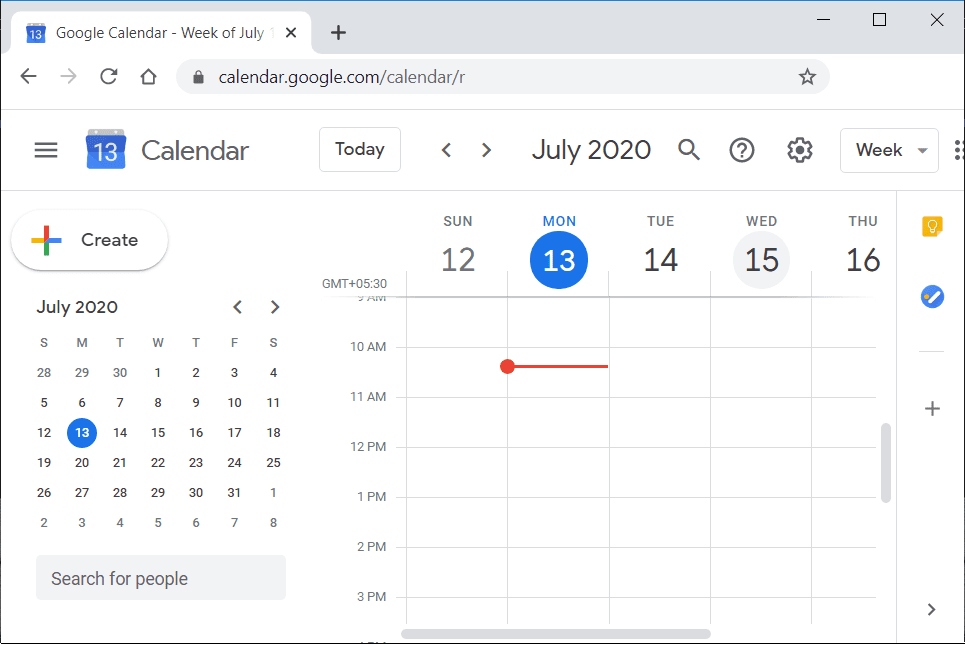
In kasta oo ay leeyihiin tayo wanaagsan oo badan, app tani ma aha mid kaamil ah. Dhibaatada ugu caansan ee laga yaabo inaad la kulanto Google Calendar waa midda luminta xogta. Jadwalku wuxuu u malaynayaa inuu ku xasuusiyo dhacdooyin iyo waxqabadyo kala duwan iyo nooc kasta oo luminta xogta waa mid aan la aqbali karin. Qaar badan oo ka mid ah isticmaalayaasha Android ayaa ka cawday in gelistoodii jadwalka laga lumay sababo la xiriira fashilka ku yimid wada shaqeynta aaladaha. Luminta(Loss) xogta waxaa sidoo kale la kulmay dadka u wareegay qalab kale oo la filayay inay dib u helaan dhammaan xogtooda marka ay soo galaan isla Google -ka.(Google)xisaab laakiin taasi may dhicin. Dhibaatooyinka noocan oo kale ah ayaa ah kuwo dhab ah oo dhib badan waxayna keenaan dhib badan. Si aan kaaga caawino inaad soo ceshato dhacdooyinkaagii lumay iyo jadwalka, waxaanu liis gareyn doonaa xalal gaar ah oo aad isku dayi karto. Maqaalkan, waxaan uga hadli doonaa habab kala duwan oo suurtagal ah inay dib u soo celiyaan dhacdooyinka kalandarka Google ee maqan ee qalabkaaga (Google Calendar)Android .
Soo Celinta Dhacdooyinka Jadwalka Google ee Maqan ee (Google Calendar)Android
1. Soo Celinta Xogta Qashinka(1. Restore Data from Trash)
Google Calendar , cusbooneysiintiisii ugu dambeysay, waxay go'aansatay inay ku kaydiso dhacdooyinka la tirtiray qashinka ugu yaraan 30 maalmood ka hor inta aan si joogto ah loo saarin. Tani waxay ahayd cusbooneysiin aad loogu baahnaa. Si kastaba ha ahaatee, wakhtigan xaadirka ah, qaabkan ayaa laga heli karaa oo keliya PC. Laakiin, maadaama akoonnada ay ku xiran yihiin, haddii aad soo celiso dhacdooyinka PC-ga si toos ah ayaa loogu soo celin doonaa qalabkaaga Android . Si dhacdooyinka qashinka looga soo celiyo, raac tillaabooyinka hoose:
1. Marka hore, fur browser-ka PC-gaaga oo aad Google Calendar( go to Google Calendar) .
2. Hadda gal akoonkaaga Google-ka(Google account) .
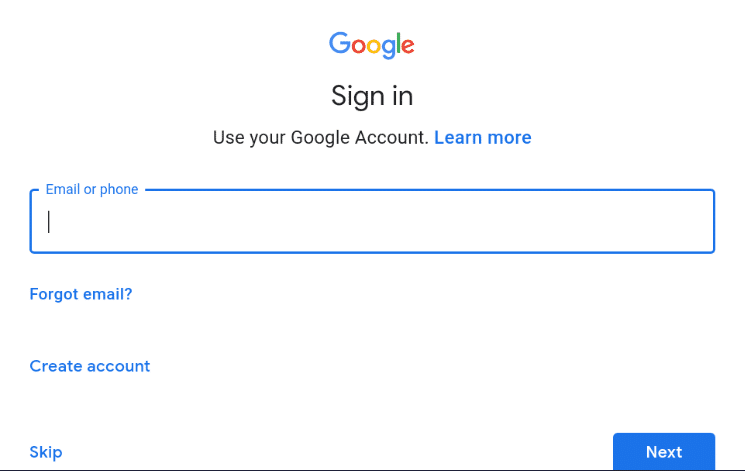
3. Intaa ka dib, dhagsii icon Settings ee dhinaca sare ee gacanta midig ee shaashadda.
4. Hadda, guji ikhtiyaarka qashinka.( Trash option.)
5. Halkan waxaad ka heli doontaa liiska dhacdooyinka la tirtiray. Guji(Click) sanduuqa calaamadaynta ee ku xiga magaca dhacdada ka dibna dhagsii badhanka Soo celinta(Restore) . Dhacdadaadu waxay ku soo noqon doontaa jadwalkaaga.
2. Soo dejinta Jadwalka la kaydiyay(2. Import Saved Calendars)
Google Calendar wuxuu kuu ogolaanayaa inaad dhoofiso ama kaydiso jadwalkaaga sida faylka zip. Faylashaas waxaa sidoo kale loo yaqaan faylasha iCal(iCal files) . Sidan, waxaad ku kaydsan kartaa jadwalkaaga kaydinta khadka tooska ah haddii ay dhacdo xog tirtirid shil ah ama xatooyo xog ah. Haddii aad u kaydisay xogtaada qaab faylka iCal oo aad samaysay kayd, markaa tani waxay kaa caawin doontaa inaad soo celiso xogta maqan. Raac tillaabooyinka hoose si aad u soo dejiso jadwalkaaga kaydsan.
1. Marka hore, fur browser-ka PC-gaaga oo aad Google Calendar .
2. Hadda gal akoonkaaga Google-ka.(log in to your Google account.)

3. Hadda taabo on icon Settings oo guji (Settings)Settings doorasho.
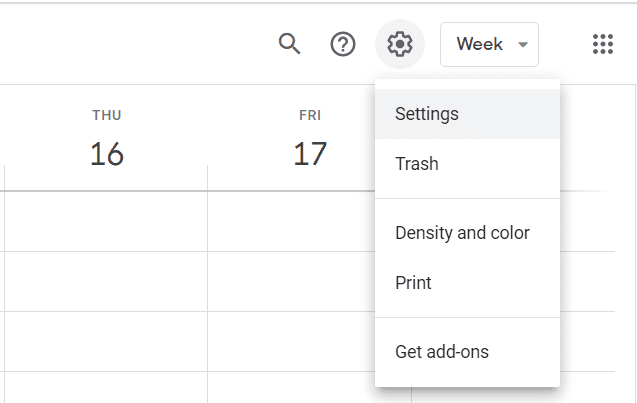
4. Hadda riix ikhtiyaarka Import & dhoofinta(Import & Export option) ee dhinaca bidix ee shaashadda.

5. Halkan, waxaad ka heli doontaa ikhtiyaarka ah inaad ka doorato faylka kombiyuutarkaaga. Taabo si aad u baadho faylka iCal(browse the iCal file) ee kombiyuutarkaaga ka dibna dhagsii badhanka Import .
6. Tani waxay soo celin doontaa dhammaan dhacdooyinkaaga waxaana lagu soo bandhigi doonaa Google Calendar . Sidoo kale, maadaama qalabkaaga Android iyo kombayutarkaagu isku mid yihiin, isbeddelladan ayaa sidoo kale ka muuqan doona taleefankaaga.
Hadda, haddii aadan aqoon sida loo sameeyo gurmad oo aad u kaydsato jadwalkaaga, ka dib raac tillaabooyinka hoose si aad u barato sida:
1. Ka fur browserka kombayutarkaga oo aad Google Calendar .
2. Gal akoonkaaga Google-ka.
3. Hadda taabo on icon Settings( Settings icon) oo guji Settings doorasho.
4. Hadda riix ikhtiyaarka Import & dhoofinta( Import & Export) ee dhinaca bidix ee shaashadda.
5. Halkan, guji badhanka Dhoofinta(Export button) . Tani waxay u abuuri doontaa faylka zip ee jadwalkaaga (sidoo kale loo yaqaan iCal).

3. Oggolow Gmail inuu si toos ah ugu daro Dhacdooyinka(3. Allow Gmail to automatically Add Events)
Google Calendar waxa uu leeyahay sifo uu ku daro dhacdooyinka si toos ah Gmail . Haddii aad heshay ogeysiis ama martiqaad shir ama bandhig Gmail , markaas dhacdada si toos ah ayaa lagu keydin doonaa jadwalkaaga. Marka laga reebo taas, Google Calendar wuxuu si toos ah u keydin karaa taariikhda safarka, ballansashada filimada, iwm. iyadoo lagu saleynayo xaqiijinta iimaylka ee aad ka hesho Gmail . Si aad u isticmaasho sifadan, waxaad u baahan tahay inaad awood u siiso Gmail inuu ku daro dhacdooyinka jadwalka taariikhda(Calendar) . Raac tillaabooyinka hoose si aad u barato sida:
1. Marka hore, ka fur Google Calendar app taleefankaaga gacanta.

2. Hadda taabo astaanta hamburgerka(hamburger icon) ee dhinaca bidix ee sare ee shaashadda.

3. Hoos u dhaadhac oo ku dhufo ikhtiyaarka Settings .

4. Guji dhacdooyinka ka yimid(events from the Gmail) ikhtiyaarka Gmail.
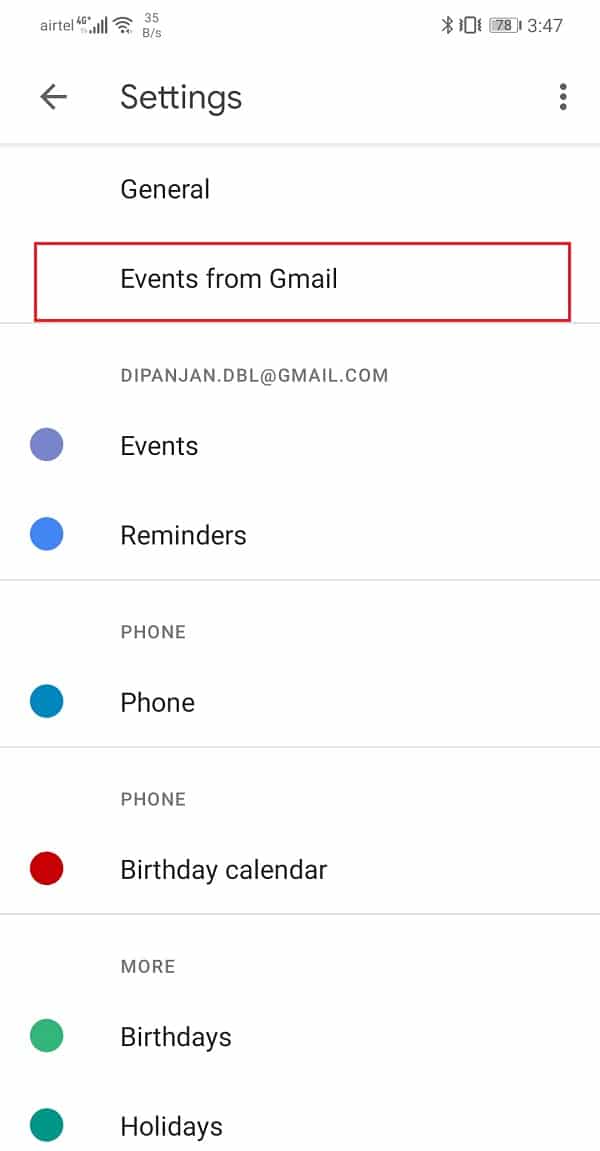
5. Daar daar si aad u oggolaato Dhacdooyinka Gmailka(allow Events from Gmail) .

Hubi haddii tani ay xalliso arrinta oo aad awoodid inaad soo celiso dhacdooyinka kalandarka Google ee ka maqan qalabkaaga Android. (restore missing Google calendar events on your Android device. )
Sidoo kale akhri: (Also Read:) Sida loo tirtiro taariikhda browserka ee Android(How to Delete Browser History On Android)
4. Nadiifi Cache iyo Xogta Google Calendar(4. Clear Cache and Data for Google Calendar)
App kastaa wuxuu kaydiyaa xogta qaar qaab faylal khasnado ah. Dhibaatadu waxay bilaabataa marka faylalka kaydka ah ay xumaadaan. Luminta xogta ku jirta Google Calendar waxa laga yaabaa inay sabab u tahay faylal khasnado haraaga ah oo kharribmay kuwaas oo farageliya habka xogta isku xidhka. Natiijo ahaan, isbeddellada cusub ee la sameeyay ayaan ka muuqanayn jadwalka(Calendar) . Si loo xaliyo dhibaatadan, waxaad had iyo jeer isku dayi kartaa nadiifinta kaydka iyo xogta abka. Raac tillaabooyinkan si aad u nadiifiso kaydka iyo faylasha xogta Google Calendar .
1. Tag goobaha telefoonkaaga(Settings) .

2. Taabo doorashada Apps .

3. Hadda, ka dooro Google Calendar liiska apps.

4. Hadda, guji xulashada Kaydinta .( Storage)

5. Hadda waxaad arki doontaa fursadaha aad ku nadiifin lahayd xogta iyo nadiifinta cache(clear data and clear cache) . Taabo badhamada kala duwan oo faylasha la sheegay waa la tirtiri doonaa.

6. Hadda, ka bax goobaha oo isku day isticmaalka Google Calendar mar kale oo arag haddii dhibaatadu weli sii socoto.
5. Cusbooneysii Google Calendar(5. Update Google Calendar)
Waxa xiga oo aad samayn karto waa in aad abkaaga cusboonaysiiso. Dhibaato kasta oo aad la kulanto, iyada oo aan loo eegin(Irrespective) nooca ay doonto ha noqotee, ka cusboonaysiinta Play Store- ka ayaa xallin karta. Cusbooneysiinta abka fudud ayaa inta badan xalisa dhibaatada maadaama cusboonaysiinta laga yaabo inay la timaado hagaajinta cayayaanka si loo xalliyo arrinta.
1. Aad Play Store .

2. Dhinaca bidix ee sare, waxaad ka heli doontaa saddex xariiq oo toosan(three horizontal lines) . Guji iyaga

3. Hadda, guji "My Apps iyo Games"(“My Apps and Games”) doorasho.

4. Raadi Google Calendar oo hubi haddii ay jiraan wax cusbooneysiin ah oo sugaya.
5. Hadday haa tahay, dabadeed dhagsii badhanka cusboonaysiinta(update) .
6. Marka uu App-ka cusub yahay, isku day in aad mar kale isticmaasho oo hubi haddii aad awoodid in aad soo celiso dhacdooyinka kalandarka Google ka maqan. (restore missing Google calendar events. )
6. Tirtir Google Calendar ka dibna dib u rakib(6. Delete Google Calendar and then Re-install)
Hadda, haddii appku weli shaqayn waayo, waxaad isku dayi kartaa inaad ka saarto Google Calendar ka dibna dib u rakib. Inta badan aaladaha Android , Google Calendar waa abka gudaha ku dhex-dhisan, sidaa awgeed, si farsamo ahaan kama daabici kartid abka gabi ahaanba. Waxa kaliya ee aad sameyn karto waa in aad uninstall-ka ka saarto updates-ka. Raac tillaabooyinka hoose si aad u barato sida.
1. Tag goobaha telefoonkaaga(Settings) .

2. Hadda, ku dhufo ikhtiyaarka Apps .

3. Raadi Google Calendar oo guji.

4. Guji ikhtiyaarka Uninstall haddii la heli karo.(Uninstall)
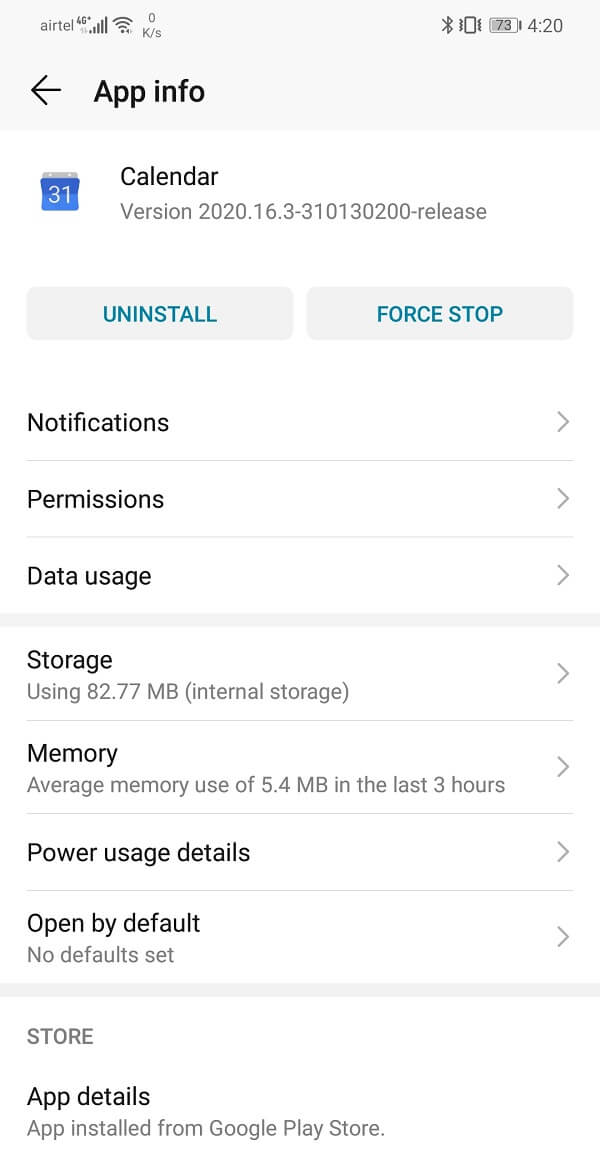
5. Haddii kale, ku dhufo ikhtiyaarka menu(menu option) (saddex dhibcood oo toosan) oo ku yaal dhinaca midig ee sare ee shaashadda.

6. Hadda guji ikhtiyaarka Uninstall updates .
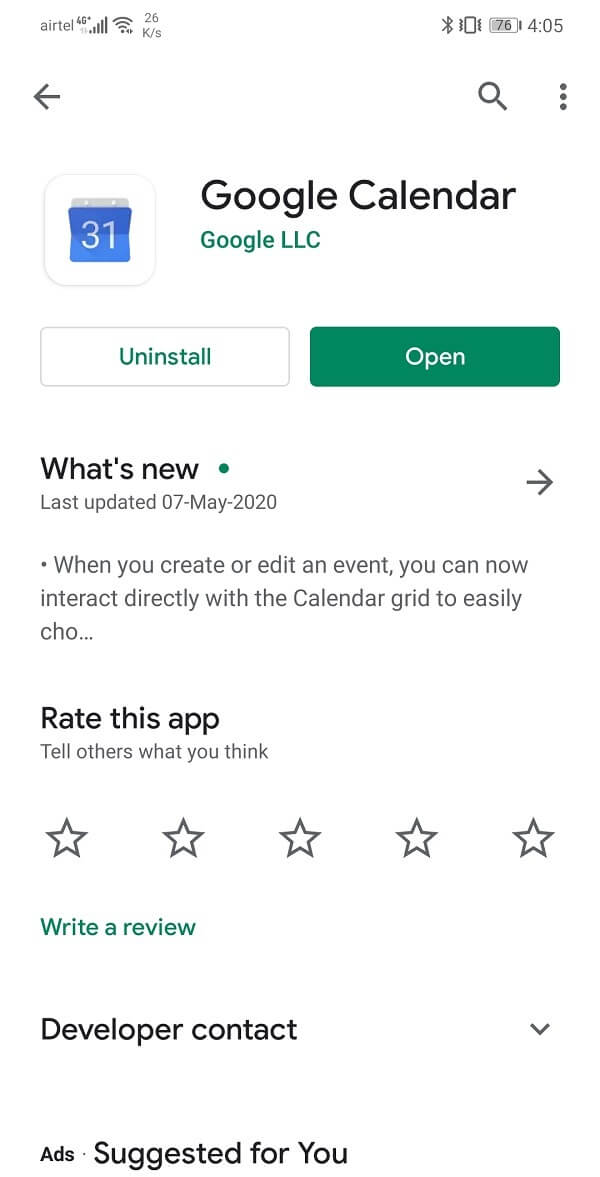
7. Taas ka dib, waxaad dib u bilaabi kartaa qalab aad ka dibna si fudud u tag Play Store oo soo dejisan / update app mar kale.

8. Marka app uu helo mar kale, fur Google Calendar oo gal akoonkaaga. U oggolow abka inuu isku dhejiyo xogta tanina waa inay xallisaa dhibaatada.
lagu taliyay:(Recommended:)
- Sida loo tirtiro Cache-ga taleefanka Android(How to Clear Cache on Android Phone)
- 3 Siyaabaha Looga Saaro Calaamada Baaragaraafka (¶) ee Word(3 Ways to Remove Paragraph Symbol (¶) in Word)
Waxaan rajeynayaa in maqaalka kore uu waxtar lahaa oo aad awooday inaad soo celiso Dhacdooyinka Jadwalka Google ee Maqan ee Qalabka Android(Restore Missing Google Calendar Events on Android Device) . Haddii aad wali hayso wax su'aalo ah oo ku saabsan casharkan markaa xor u noqo inaad ku waydiiso qaybta faallooyinka.
Related posts
Kalandarka Google ma shaqaynayo? 9 siyaabood oo loo hagaajiyo
Hagaaji Jadwalka Google oo aan ku shaqayn Android
Sida loogu daro oo loo isticmaalo aagagga wakhtiyada badan ee Google Calendar
Sida loo habeeyo oo loo dhexgeliyo Google Calendar bog kasta
Ku dar akhri-qor gelitaanka Google Calendar ee Hillaaca Thunderbird
Sida loo xannibo oo looga furo mareegaha Google Chrome
Sida loo sahlo ama loo damiyo Quudinta Google ee Android
3 siyood oo loo cusboonaysiiyo Google Play Store [Force Update]
Sida loogu daro Kaarka Dadkaaga Google Search
Sida loo tuuro pin-ka Khariidadaha Google-ka (Mobile iyo Desktop)
Waa maxay sababta Google Calendar u yahay Adeegga Kalandarka Intarneedka ugu Fiican
Sida loo damiyo ama loo bedelo Ogeysiinta Google Calendar
Sida dib loogu dajiyo Google Chrome ka Android
Sida looga saaro SIM Card Google Pixel 3
Sida Loo Damiyo Kaaliyaha Google-ka ee Shaashada Qufulka
5 siyaabood oo loo geliyo faylasha Google Drive-
6 siyaabood oo loo hagaajiyo "OK Google" oo aan shaqaynayn
Hagaaji Nasiib darro Adeegyada Google Play waxay joojiyeen Cilad Shaqayneed
Tilmaamaha ugu dambeeyay ee Google Photos app ee iOS iyo Android
Qeexida Jajabka Android, Dhibaatada, Arrinta, Shaxda
